win7系统文件管理器在哪里打开?win7系统文件管理器打开位置方法
win7系统文件管理器在哪里打开?win7系统文件管理器打开位置方法?
熟练掌握win7系统中各项功能开启方式,能大大提升办公及使用效率。win7系统文件管理器在哪里打开?有几种方法来打开?估计还很多小伙伴不清楚,下面就来为您揭秘。


win7系统文件管理器在哪里打开
1、在电脑的左上角方向找到计算机,然后鼠标双击【计算机】打开。

2、使用快捷键进入资源管理器,同时按下电脑图标的键和E。

3、在电脑的运行框中,输入: explorer.exe 并且点击【确定】,可以打开资源管理器。
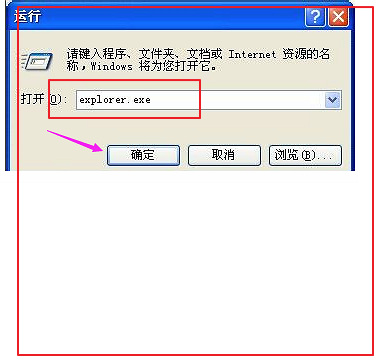
4、在计算机的开始图标处进行鼠标右键,在弹出来的页面选择【打开 Windows 资源管理器】。
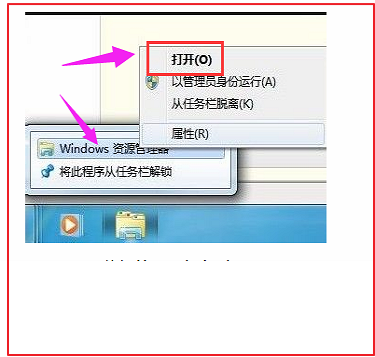
小编给各位小伙伴带来的win7系统文件管理器在哪里打开的所有内容就到这了,希望你们会喜欢。
